Автоматична поправка и проверка на правописа, съкращения и личен речник, ръководство за употреба ябълка
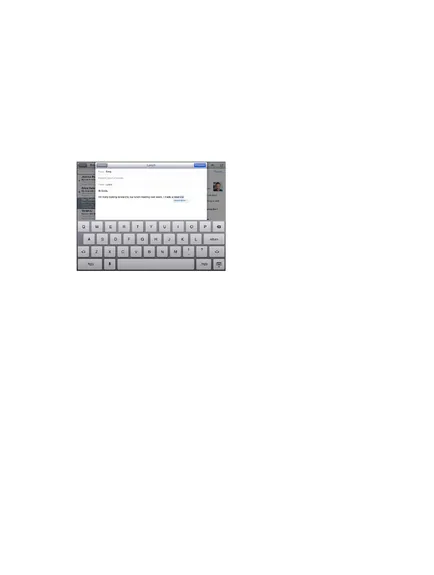
Получаването на дефиниция на думата. Маркирайте една дума, а след това натиснете бутона "определение" (на разположение
не винаги).
Получаването на алтернативни думи. Маркирайте една дума, а след това натиснете бутона "Option" (на разположение
не винаги).
Подравняване на текста. Изберете текста. след това натиснете наляво или надясно стрелка (на разположение
не винаги).
Автоматична поправка и проверка на правописа
В продължение на много езици Ipad използва активния речник за коригиране на правописни грешки или
предлага думи, докато пишете. Когато Ipad предлага една дума, можете да приемете,
без да пропускате да пишете. Списъкът на поддържаните езици, вижте. На уеб страница
Приемането на предложеното изпълнение. Натиснете интервала, препинателен знак, или
връщане.
Отклонение от настоящото изпълнение. Натиснете «х» до предложения план.
След няколко предложения за варианти на една и съща дума, най-вероятно Ipad
всичко ще започне да предлага, че е вашата дума.
Ipad може също така да се подчертае, думи, които вече са влезли, които могат да съдържат грешка.
Смяна на неправилно изписана думата. Кликнете върху подчертаната дума, след това натиснете правото
опция. Ако няма желания вариант го въведете ръчно.
Включване или изключване на автоматичната поправка и проверка на правописа. Изберете
"Настройки"> "General"> "Клавиатура".
Съкращения и личния речник
Отчетеното намаление е в няколко знака в комплект, който въвежда
вече дума или фраза. Разширена версия на фразата замества Разрешение
намаление. Например, съкращението "и т.н." се заменя с фразата "и така нататък."
Създаване на намаление. Изберете "Настройки"> "General"> "Клавиатура" и кликнете
"Новият намалението."
Изключване на функция за корекция на дума или фраза на вашия IPAD. Създаване на преки пътища,
но оставете "намаление" празен.
намаляване на редактиране. Изберете "Настройки"> "General"> "Клавиатура"
и натиснете рязане.